CCProxy教您如何使用远程桌面功能
假设电脑PCA需要远程管理电脑PCB,需要执行下面的操作。
1. 开启远程桌面服务
在电脑PCB上开启“远程桌面”服务。
1) 右击“我的电脑”,再单击“属性”(如图 1‑1)。
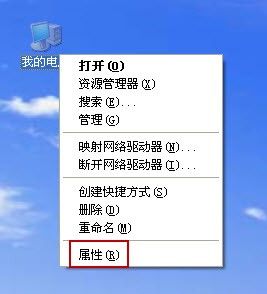
图 1‑1
2) 在弹出的“系统属性”对话框中,单击“远程”选项卡(如图 1‑2)。
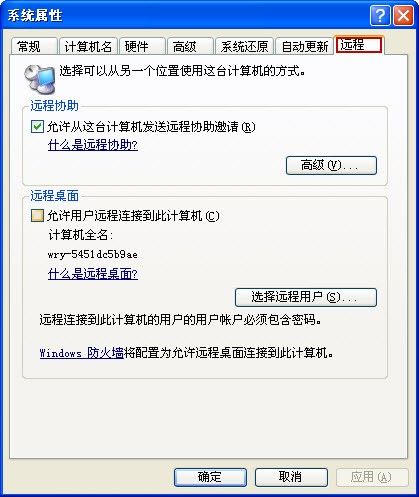
图 1‑2
3) 选中“允许从这台计算机发送远程协助邀请”和“允许用户远程连接到此计算机”复选框,再单击“确定”按钮(如图 1‑3)。
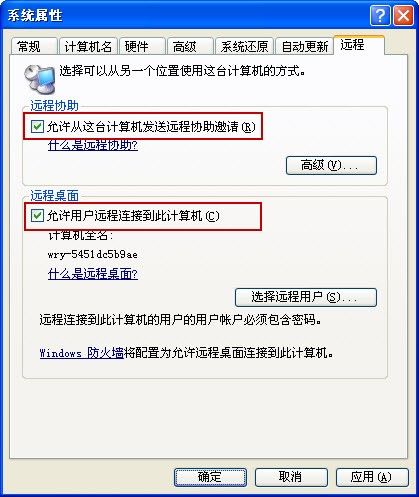
图 1‑3
2. 为电脑PCB设置管理员密码
为了安全,电脑PCB必须设置管理员密码。只有知道密码才能远程管理PCB(如果您的机器已经设置了开机密码,请跳过这一章内容)。
1) 右击“我的电脑”,再单击“管理”(如图 1‑4)。
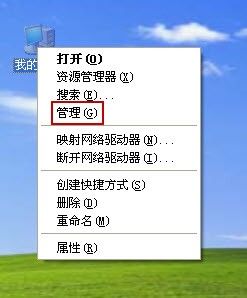
图 1‑4
2) 将弹出“计算机管理”对话框,在窗体左边的目录树中,单击“本地用户和组”节点,展开目录树,再双击“用户”节点(如图 1‑5)。
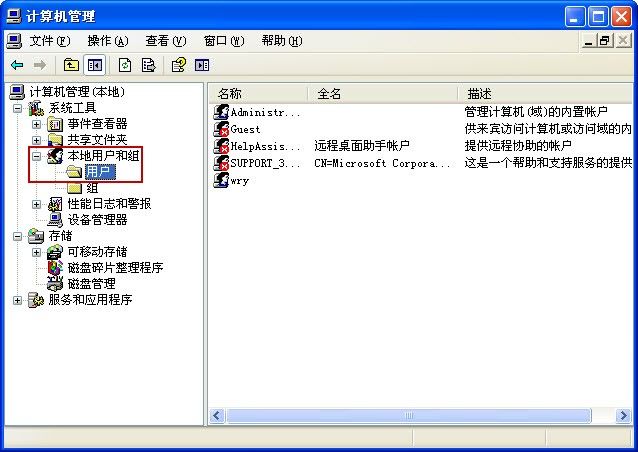
图 1‑5
3) 右击“Administrator”,再单击“设置密码”(如图 1‑6)。
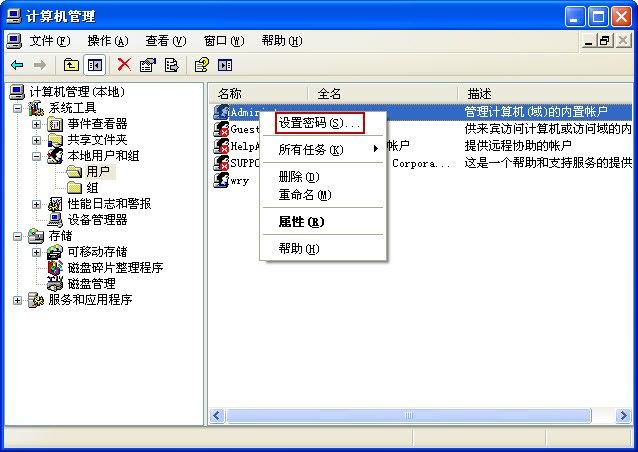
图 1‑6
4) 在弹出的“为Administrator设置密码”对话框中,单击“继续”按钮(如图 1‑7)。

图 1‑7
5) 在“新密码”和“确认密码”编辑框中,输入密码(请记住该密码),再单击“确定”按钮(如图 1‑8)。
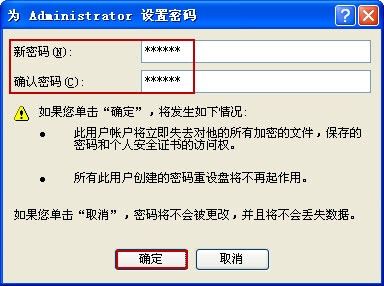
图 1‑8
3. 开启“远程桌面”
假设PCB的IP地址为192.168.1.112(如果被远程管理的机器在外网,在这里请输入公网IP)。
1) 在PCA上单击“开始”按钮,在“运行”编辑框中,输入“mstsc”,回车(如图 1‑9)。
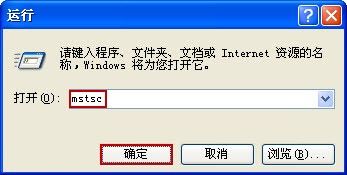
图 1‑9
2) 将弹出“远程桌面连接”对话框,在“计算机”编辑框中,输入PCB的IP地址(如192.168.1.112),再单击“连接”按钮(如图 1‑10)。

图 1‑10
3) 将弹出“登录到Windows”对话框,在“用户名”和“密码”编辑框中,分别输入“Administrator”和密码,再单击“确定”按钮(如图 1‑11)。
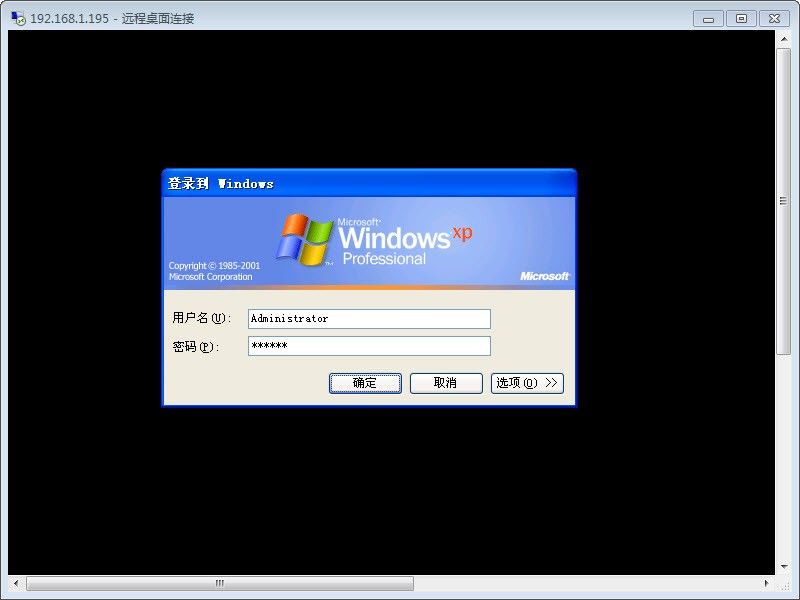
图 1‑11
4) 完成设置后就可以远程控制PCB的客户端了。
注意:
远程桌面端口默认为3389,如果远程管理的端口发生了改变(如改为3388),那么在输入PCB的IP地址时,还需加上半角的“:”和远程桌面端口(如:3388)(如图 1‑12)。
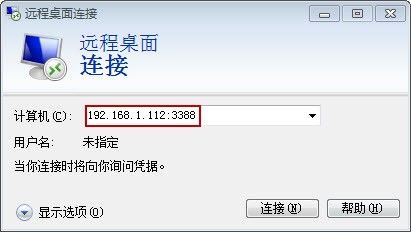
图 1‑12

